如何在CAD中将背景改为白色模式
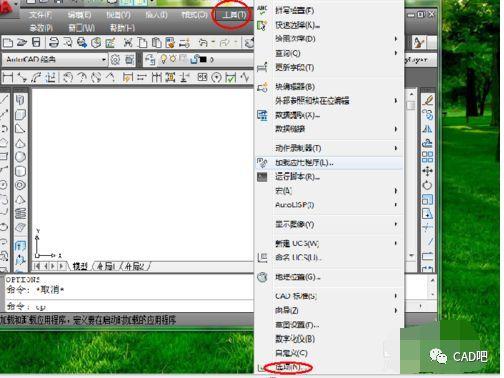
AutoCAD是一款广泛应用于工程设计和建筑绘图的计算机辅助设计软件。默认情况下,AutoCAD的背景颜色是黑色,但有些用户可能更喜欢将其改为白色模式。以下是如何在AutoCAD中将背景改为白色模式的步骤。
步骤一:打开AutoCAD
首先,双击桌面上的AutoCAD快捷方式图标,或从开始菜单中找到AutoCAD并点击打开。
步骤二:打开选项设置
一旦AutoCAD界面打开,点击左上角的“工具”菜单,在下拉菜单中选择“选项”。
步骤三:选择显示选项卡
在弹出的选项对话框中,选择左侧的“显示”选项卡。
步骤四:更改背景颜色
在“显示”选项卡中,您将看到一个名为“窗口元素”的下拉菜单。点击下拉菜单并选择“3D视图”。然后,在右侧的“背景色”下拉菜单中选择白色。
步骤五:应用更改
点击对话框底部的“应用”按钮,然后点击“确定”按钮。AutoCAD的背景颜色将变为白色。
步骤六:保存设置
如果您想要将这些更改应用于所有的AutoCAD绘图文件,可以在选项对话框中选择“应用于所有打开的文档”选项,并保存更改。这样,您每次打开或创建新的绘图文件时,背景都将是白色。
注意事项:
1. 在更改背景颜色之前,最好先保存正在进行的工作,以避免数据丢失。
2. 某些版本的AutoCAD可能会略有不同的菜单和选项名称,但大致过程是相似的。
总结:
通过上述步骤,您可以轻松地将AutoCAD的背景颜色从默认的黑色改为白色模式。这种改变可以使绘图界面更加明亮和清晰,同时提高工作效率。
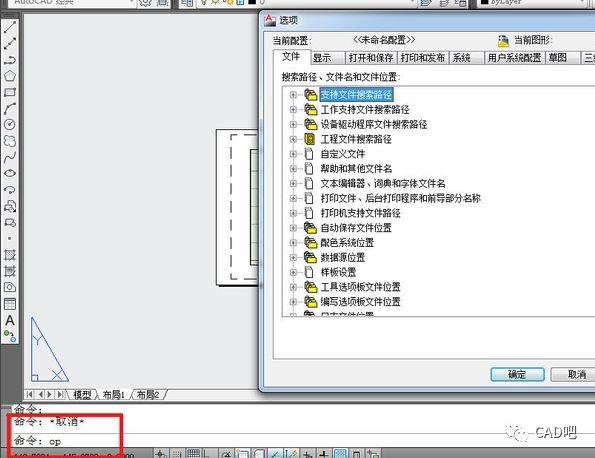
希望这篇文章能够帮助您快速了解如何在AutoCAD中将背景改为白色模式。祝您使用AutoCAD愉快!
转载请注明来源本文地址:https://www.tuituisoft/blog/15297.html